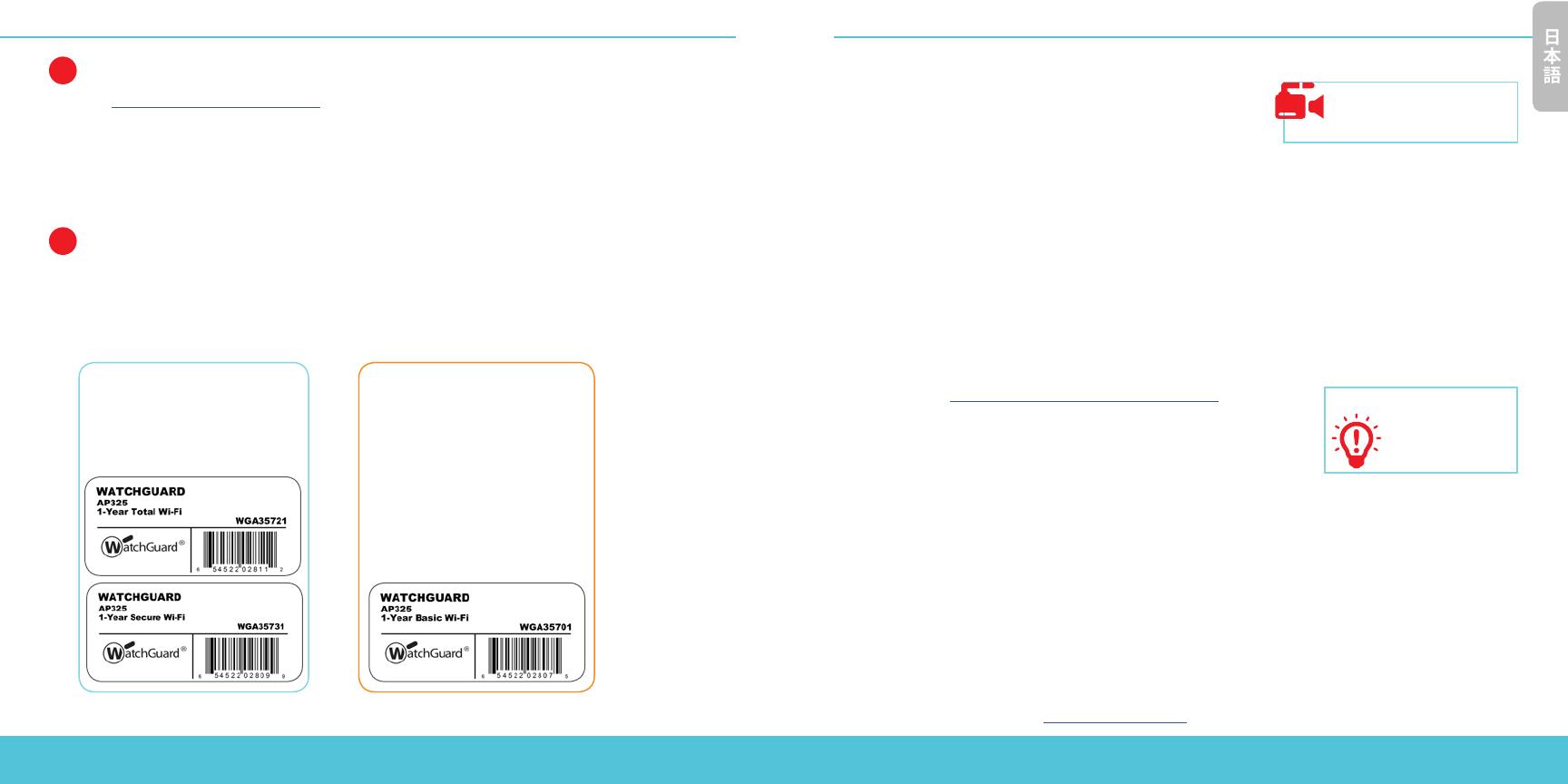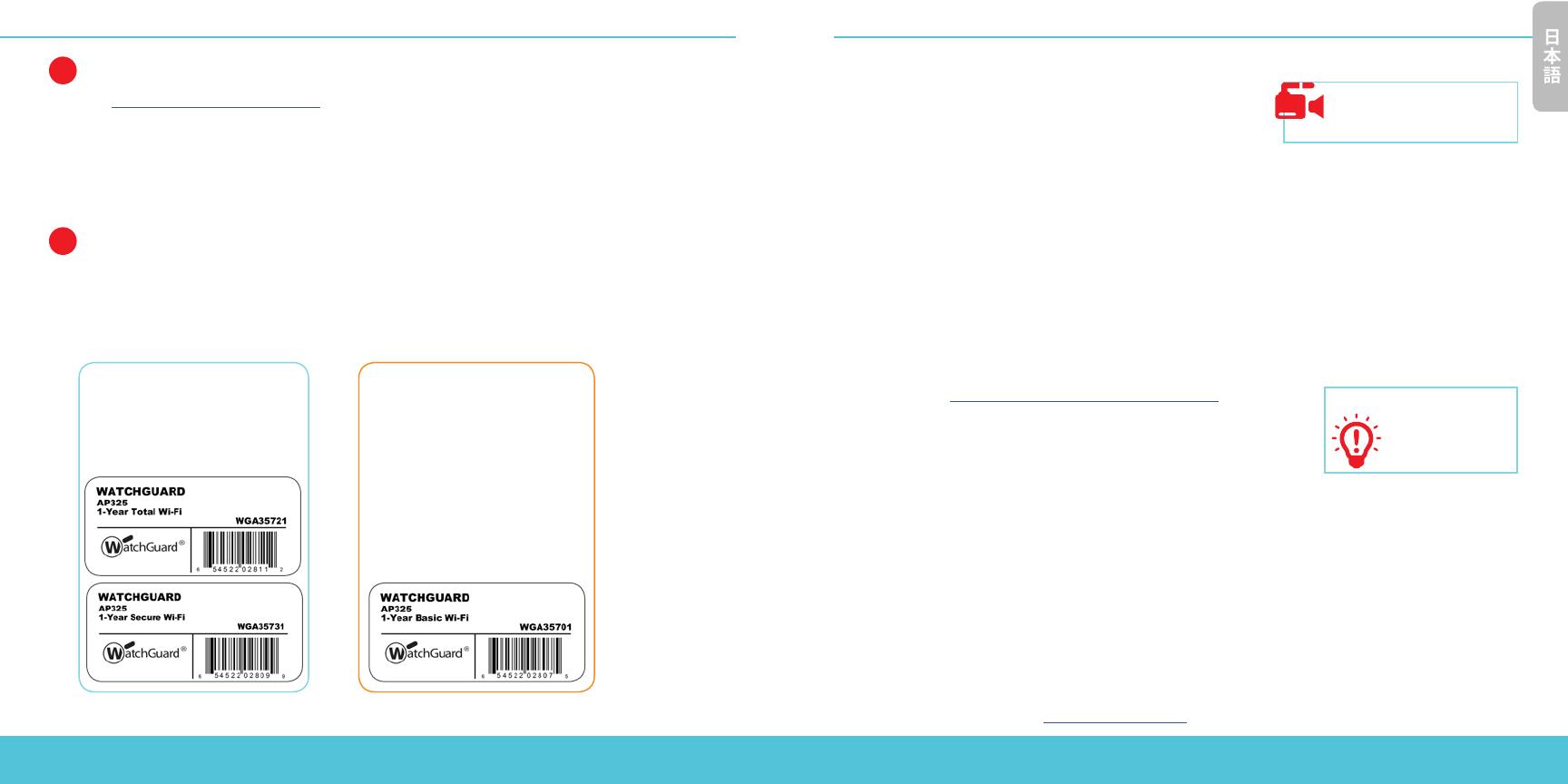
W i - F i C l o u d で アクセ ス ポイ ントを セ ットアップ する
AP
デバイスを接続する
•
イー サ ネット
ケ ーブ ルで
ネットワー クと
AP
デバイス上の
イ ー サ ネ ッ ト(
LAN1
)イ ン タ ー フ ェ イ ス を 接 続 し ま す 。
• AP
デバ イスを 接 続 する 際 は 、 ネットワ ー ク上 で
DHCP
を有 効にする 必 要 がありま す。
- AP
デバイスがインターネットに接続し、次に挙げるポートから
WatchGuard Wi-Fi Cloud
サービ
ス と 通 信 で きる ことを 確 認してくだ さ い:
HTTP TCP 80/443
UDP 3851
。
Firebox
をお持ちであれば、
WatchGuard Wi-Fi Cloud
ポリシーによって必要なポートが開きます。
•
お使いのネットワークが
PoE+
(
Power over Ethernet
)をサポートしていない場合、オプションの
パワーアダプタ
または、
PoE+
インジェクタ(別売り)を接続してください。
•
AP デバイスの電源を入れた後、電源及び Ethernet(LAN1) ランプが緑色に点灯するまで数分間お
待ちください。 このランプ状態は、AP デバイスがオンラインであり、WatchGuard Wi-Fi Cloud
と 通信可能であることを意味しています
WatchGuard Wi-Fi Cloud
に接続する
WatchGuard Wi-Fi Cloud
に接続するには、
WatchGuard Support Center
にログインするか、下 記をクリッ
クしてくだ さ い。
https://login.watchguard.cloudwi.com
AP
デバイスを設定する
1. WatchGuard Wi-Fi Cloud
ダッシュボードから
Go
を 選 択しま す。
2.
新たなワイヤレス
ネットワー クを 追 加し 、 お使 い に なる
SSID
を
入 力しま す。
3.
セ キュリティ
モード を 選 び ます。
WPA2 PSK
が 推 奨モ ード で す。
4.
新しい設定で
AP
デバ イスをリセットする に は 、
Save
をクリックします。
5.
新しいワイヤレス
ネットワー クに 切り 換 え ま す。
AP デバイスの状態を確認
•
WatchGuard Wi-Fi Cloud ダッシュボードから、[Manage ( 管理 )] を 開 始しま す。
•
[Monitoring ( 監視 )] > [Managed Devices ( 管理対象デバイス )] を 選 択しま す。
• アクセスポイントが表示され、状態がアクティブになっていることを確認します。
初期構成の後、AP デバイスがアクティブになるまで数分かかることがあります。
WatchGuard Wi-Fi Cloud
を使った
AP
デバイス設定の詳細については、下記
URL
の
WatchGuard Wi-Fi
Cloud Help
を 参 照してくだ さ い 。
watchguard.com/help.
WatchGuard Wi-Fi Cloud ビデオ
チ ュ ー ト リ ア ル( 10 分間)はこちら
http://wgrd.tech/2cDXQRM
新たなワイヤレス
ネットワークが確立
しているかは、モバイル
端末で確認します。
参 考:
18 19
AP
デバイスの 起 動
1. www.watchguard.com/activate
にアクセスします。
2.
登録済みの
WatchGuard
アカウントにログインするか、新しいアカウントを作成します
*
。
*
新しいアカウントを作成する場合は、アカウントの作成が完了してからもう一度
www.watchguard.com/activate
にアクセスしてください。
3.
デバイスのシリアル番号を入力します。
AP
管理方法の選択
AP
デバイスの購入時、二つの管理方法のうち一つを選びます。このガイドではその両方の基本設定
方法を記載しています。設定方法の選択にあたっては、
AP
デバイスが梱包されていた箱表面の
ステッカーをご参照ください。
1
2
Total & Secure Wi-Fi
WatchGuard Wi-Fi Cloud で
AP デ バ イ ス を 管 理 、設 定 、
モニターします。
Basic Wi-Fi
WatchGuard Firebox から直接
AP デ バ イ ス を 管 理 、設 定 、
モニターします。Fireware OS
v12.1 以上が必要です。